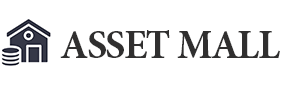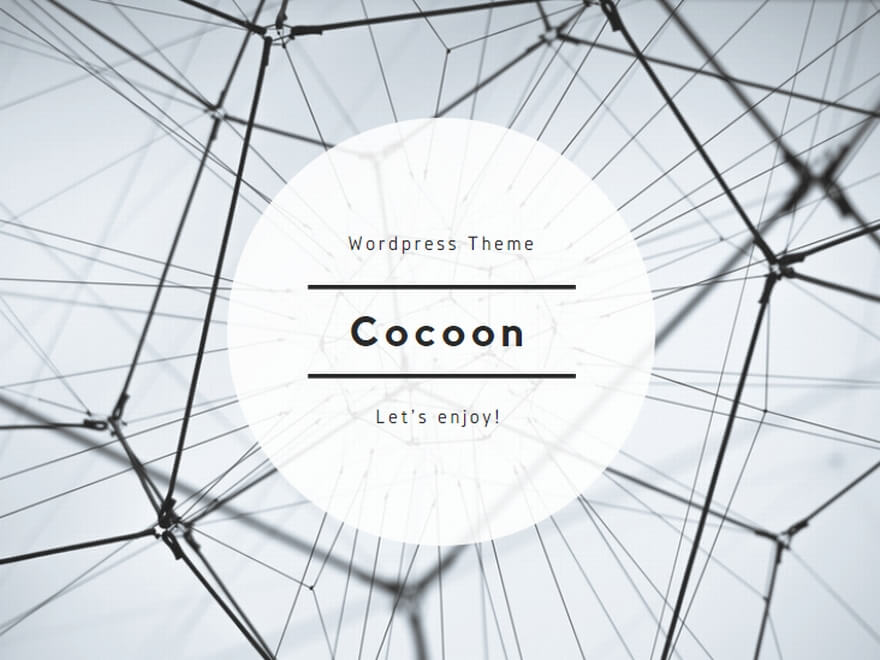人気の海外FX業者「TitanFX」(タイタンFX)が気になっているけれど、いきなり口座開設するのはちょっと…と思う方もいらっしゃるでしょう。
TitanFXは架空の口座、いわゆる「デモ口座」を開設することで、お金を1円も支払うことなく実際の取引を、実際に使われているプラットフォームで試せるんです。
そこで今回は、TitanFXのデモ口座の開設方法や、デモ口座に関するよくある質問などを紹介していきます。
この記事を参考にして、TitanFXのデモ口座をサクッと開設し、取引を体験してみて、本口座開設に備えましょう。
デモ口座開設のあとに本番用の口座を開設する予定の方は「TitanFXの口座開設方法・全手順をまとめました【画像付き4分解説】」を参考に開設手続きへ進んでください。
TitanFXのデモ口座でできることは?
TitanFXのデモ口座でできることは次の4点です。
- MT4、MT5の専用版にアクセスできる
- 仮想通貨50,000ドル(必要なら追加が可能)
- 試用期間は30日間
- リアル環境と同じ価格でEAのテストができる
このように、本口座とほとんど変わらない機能が利用できるため、リアル環境での取引に備えられるのが魅力です。
もちろん実際のお金を使わずに「新しいトレード戦略を試してみたい!」といった使い方もOK。
その他にも…
- 初めて海外FXを利用する
- 他FXからの乗り換えを検討中
- MT4とMT5の違いを体験してみたい
といった方々にもオススメです。
TitanFXのデモ口座を開設するまでの流れ
TitanFXのデモ口座は本人確認書類の提出が不要で、必要なものは最小限に留められています。
そのため、誰でもすぐに口座開設&デモトレードを体験可能です。
それではデモ口座を開設するまでの流れをみていきましょう。
デモ口座を開設する
デモ口座の開設はTitanFXの公式サイトからオンライン上の手続きのみでOK。
まずは公式サイトにアクセスして「デモ口座を開設」をクリックします。
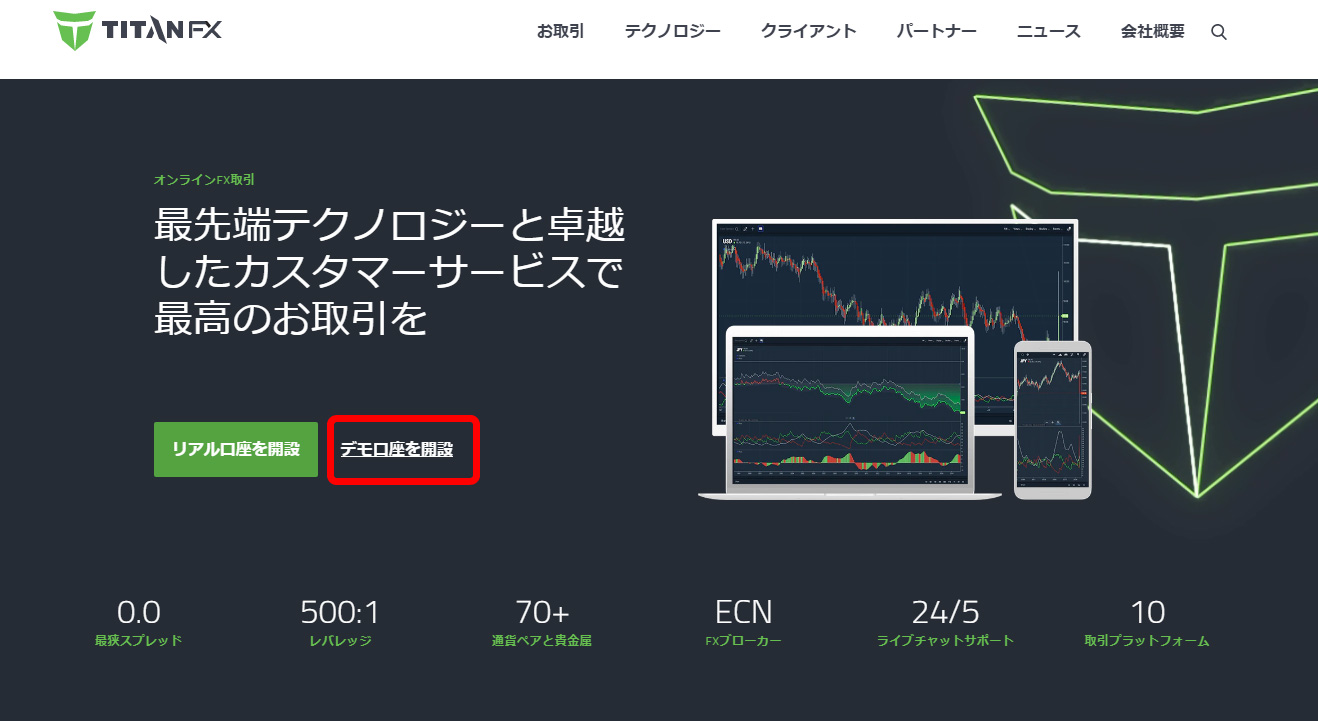
ユーザー登録画面に移動するので、次の5つを入力しましょう。
- 名※
- 姓※
- メールアドレス
- プラットフォーム
- ニュースなど情報受取の同意チェック
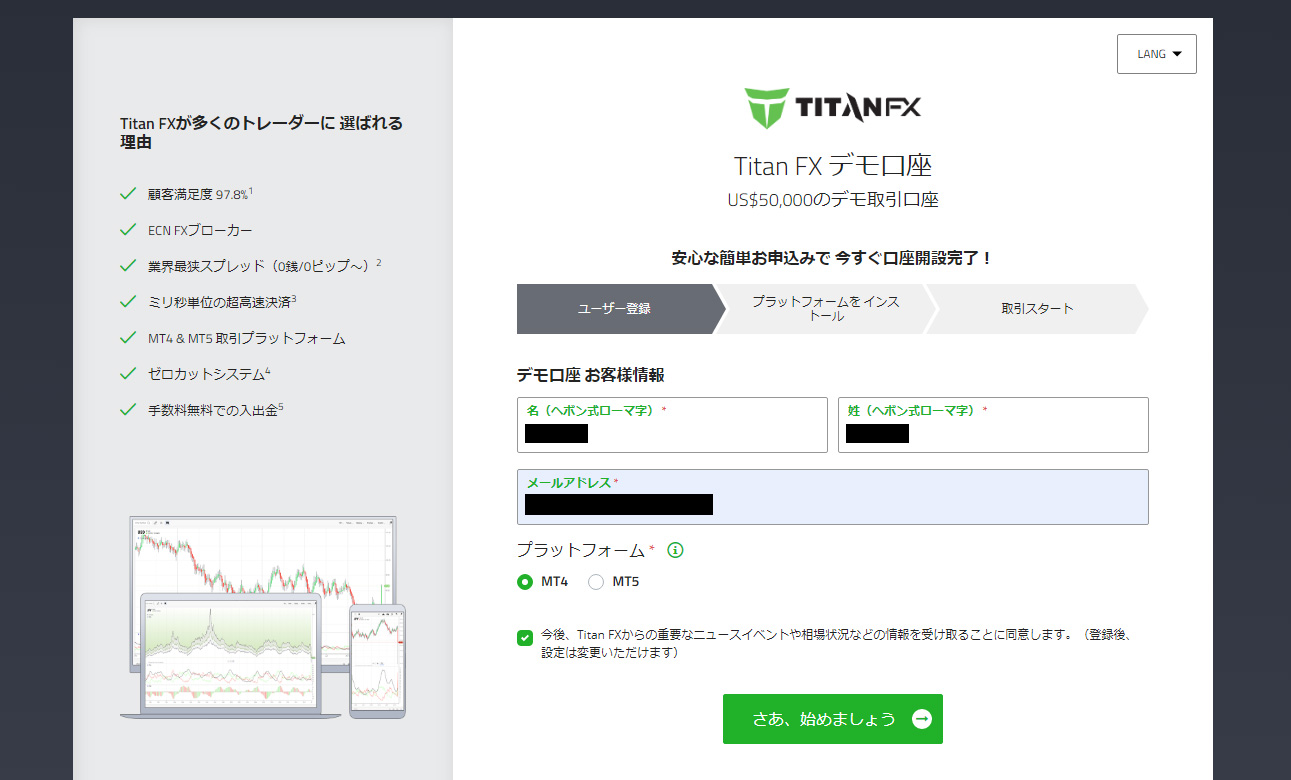
上の画面のフォームへ入力後に「さあ、始めましょう」をクリックします。
ヘボン式ローマ字は日本語表記をアルファベット表記に置き換えるためのルールで、パスポートの氏名表記などに利用されることが多いです。
独特な変換が必要なケース…例えば「難波(なんば)」→「NAMBA」などもあるので気をつけましょう。
一発で変換してくれる便利なサービス(ヘボン式変換君:http://hebonshiki-henkan.info/)などもあるので、そちらを利用するのがオススメです。
メールの確認
画面が切り替わり、メールを送信した旨が表示されます。
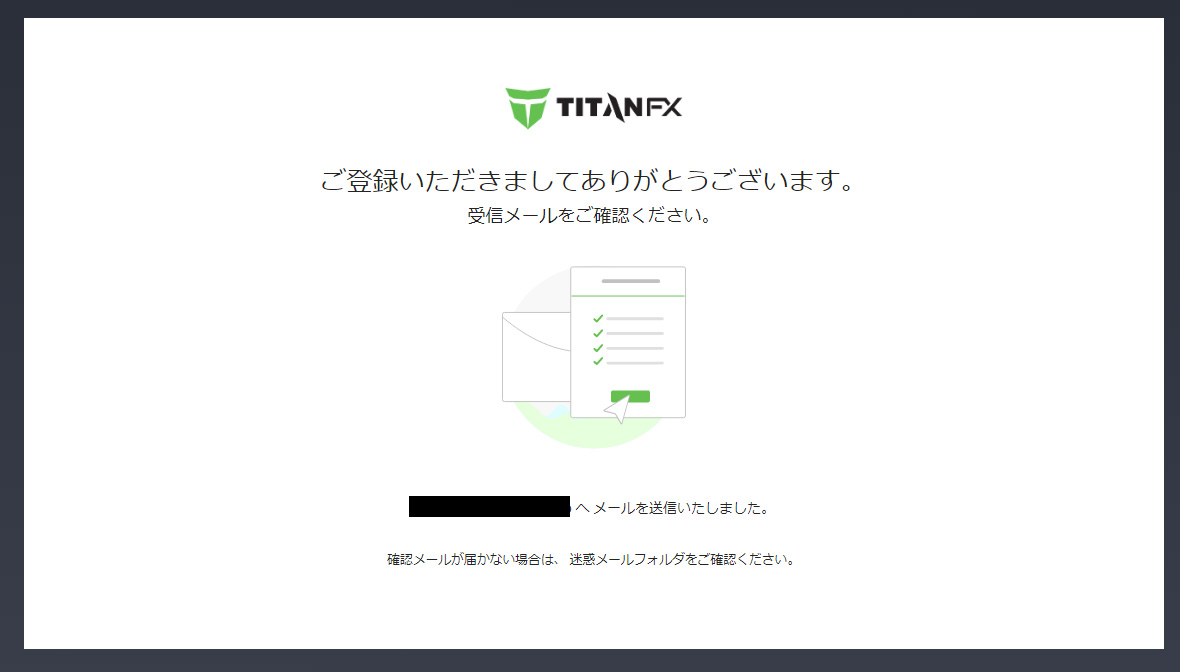
登録したメールアドレスに届いていないかチェックしましょう。
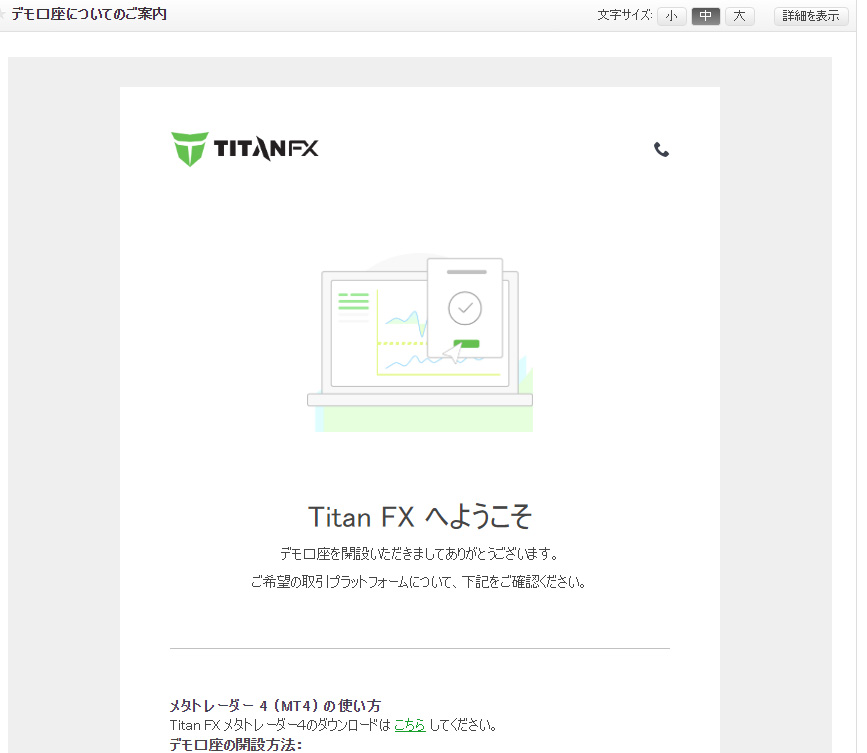
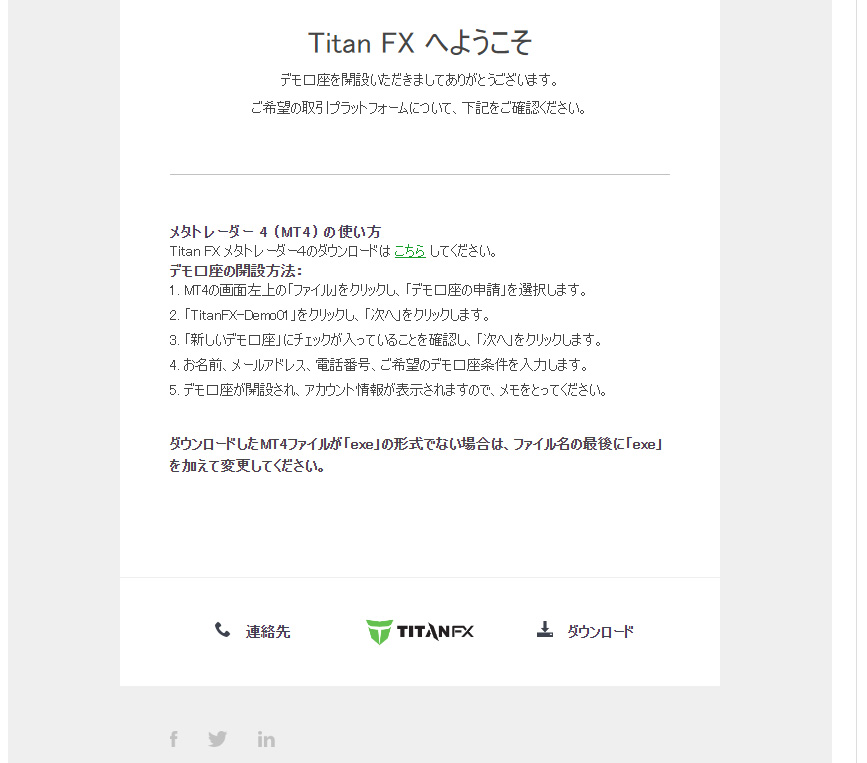
上図のようなメールが届いています。
基本的にデモ口座登録完了後、すぐにメールが送られてきますが、届かない場合もあるでしょう。
その際は
- メールアドレスに間違えが無かったか(間違えていたら最初から登録し直す)
- 迷惑メールフォルダに格納されていないか
の2点を確認してみてください。
プラットフォームのダウンロード・インストール・セットアップ(MT4)
今回は定番のFX取引プラットフォームの「MT4(メタトレーダー4)」でデモ口座を開設したので、MT4をダウンロード・インストールします。
届いたメールにダウンロードリンクが貼られているので「こちら」をクリックします。
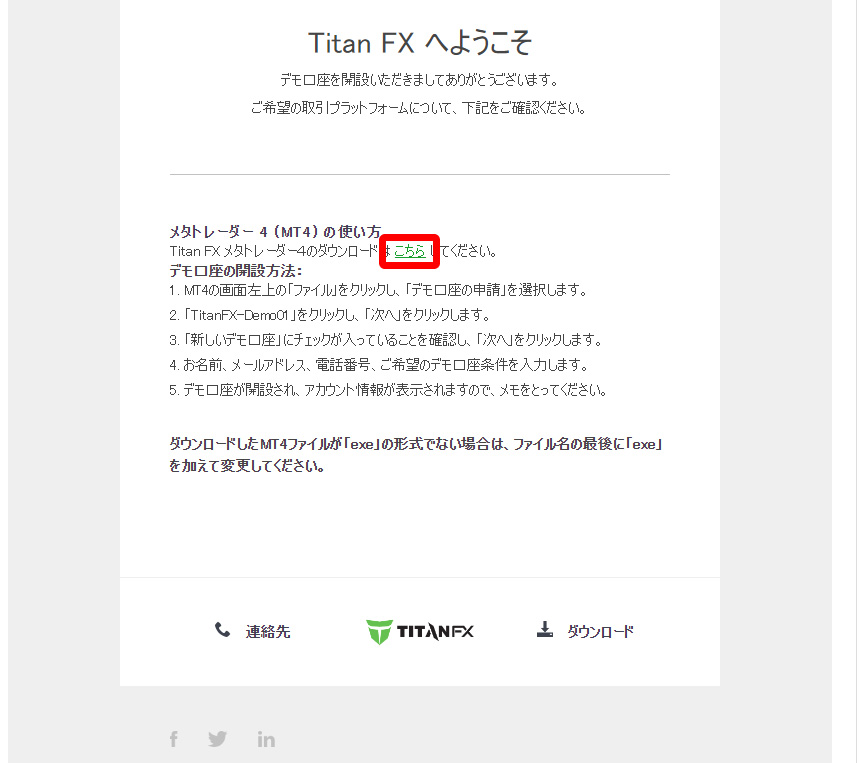
すると「titanfx4setup.exe」というファイルがダウンロードされました。
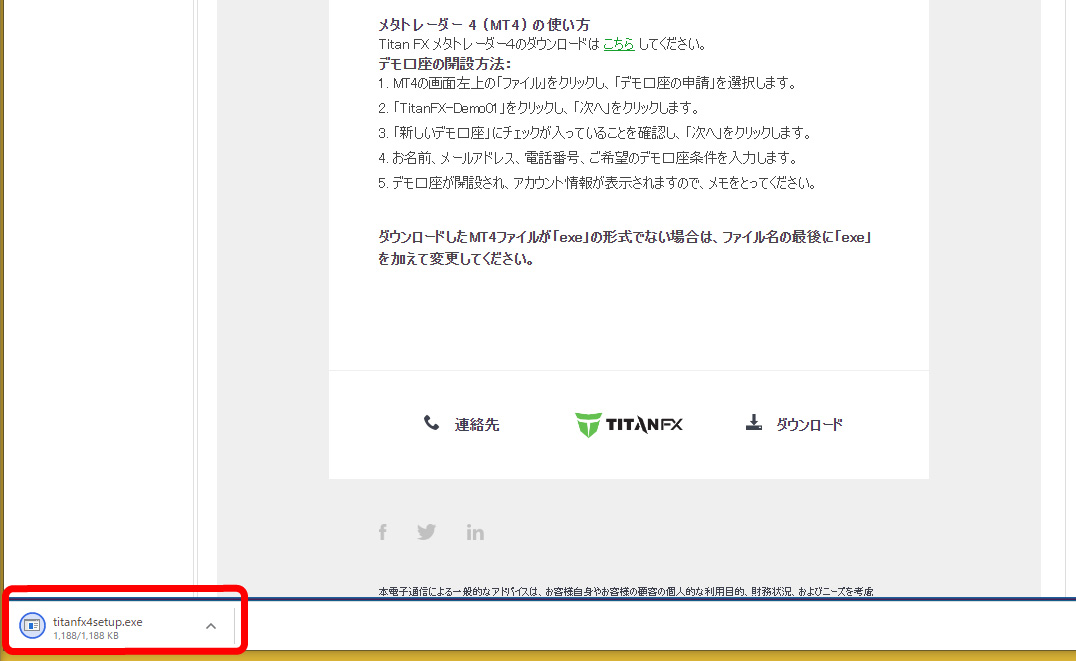
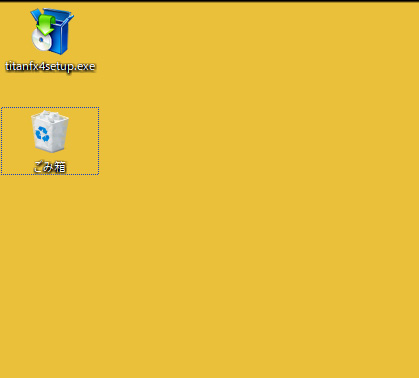
こちらのファイルをダブルクリックして起動させます。
ユーザーライセンス同意書が表示されるので「次へ」を選択。
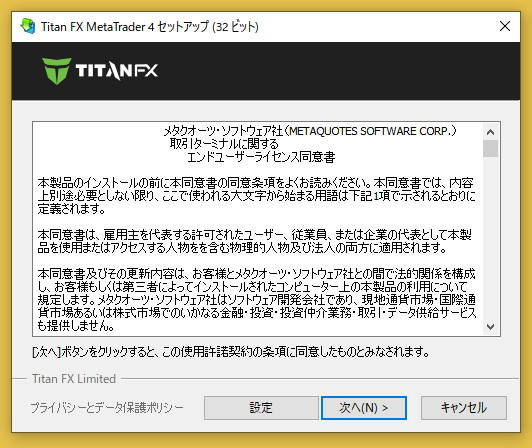
インストール画面に切り替わるので、しばらく待ちます。
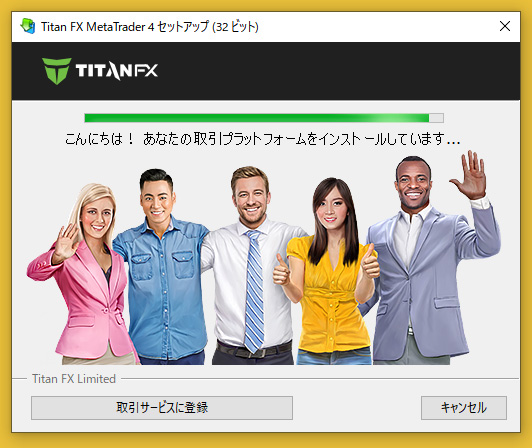
自動的にMT4が立ち上がり、取引サーバー選択画面が表示されました。
自動起動しない場合は、ダウンロードされたファイルをダブルクリックして手動起動させてください。
デモ口座を利用するためには、アドレス「TitanFX-Demo01」をクリックします。

「新しいデモ口座」にチェックを入れて「次へ」をクリック。
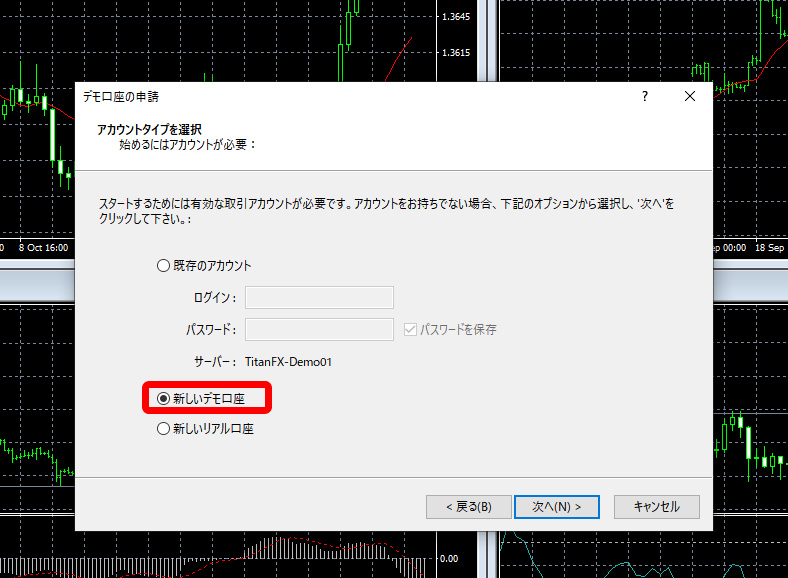
続いて「お客様情報のご入力」が表示されるので、必要事項を入力していきます。
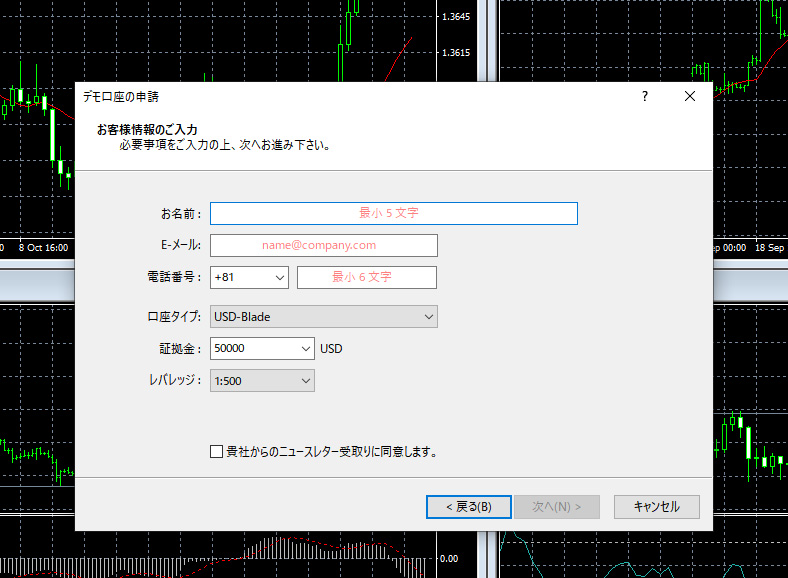
入力事項は次の7つです。
- お名前
- Eメール
- 電話番号
- 口座タイプ
- 証拠金
- レバレッジ
- ニュースレター受取同意
口座タイプは次の8つから選べます。
- USD-Blade
- USD-SD
- EUR-Blade
- EUR-SD
- AUD-Blade
- AUD-SC
- JPY-Blade
- JPY-SD
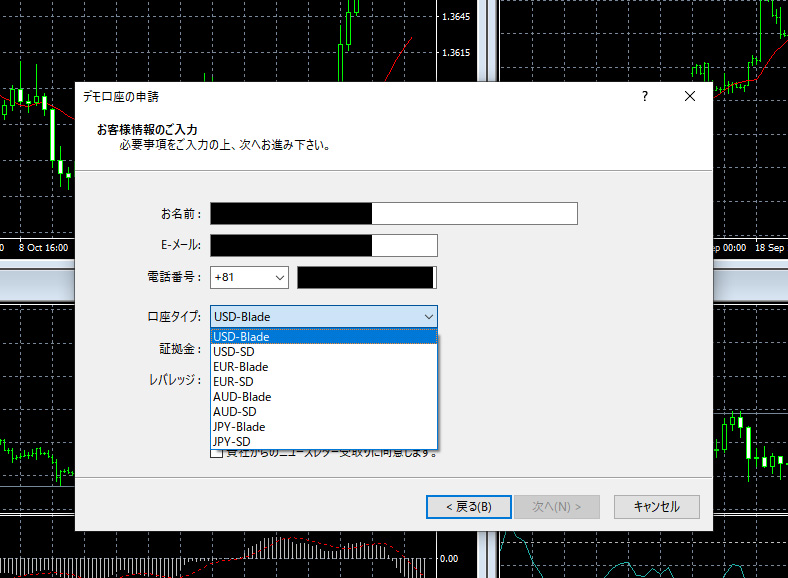
TitanFXは2種類の口座タイプが用意されていて、これが4通貨分の合計8種類の口座タイプが選べる、といった具合です。
| 口座タイプ | スタンダード口座(SD) | ブレード口座(Blade) |
|---|---|---|
| 最大レバレッジ | 500倍 | 500倍 |
| 取引手数料 | 無料 | 3.5ドル/ロット |
| 最低取引単位 |
0.01ロット (1,000通貨) |
0.01ロット (1,000通貨) |
| 最低入金額 | 1円~ | 1円~ |
| 平均スプレッド | 1.3pips | 0.3pips |
| EA利用 | 可能 | 可能 |
関連記事:TitanFXの口座タイプは2種類から選べる!自分に適した口座の選び方を教えます
今回は米ドルのブレード口座でデモ口座を開設していきましょう。
「次へ」をクリックするとID、パスワードが表示されます。

これらはデモ口座にログイン時に必要となる情報ですので、大事に保管しておいてくださいね。
TitanFXのデモ口座に関するよくある質問をQ&Aで紹介
ここからはTitanFXのデモ口座に関するよくある質問や疑問をQ&A方式で紹介していきます。
デモ口座の為替相場はリアルタイム?
リアルタイムで反映されている、ライブの為替相場でデモ口座取引を行えます。
よくある「過去の為替相場」や「デモ用の架空の為替相場」ではないため、より実践的に戦略を試すことも可能です。
デモ口座にスプレッドは反映される?
デモ口座も本口座と同様にスプレッドが反映されています。
利用期間はある?
有効期限は口座開設から30日間となっています。
30日を過ぎるとデモ口座が無効化されるため、引き続き利用したい場合は新規にデモ口座を開設しましょう。
まとめ
今回はTitanFXのデモ口座開設の手順とよくある質問について紹介しました。
最後にもう一度おさらいすると
- 本人確認不要で、5分もあればデモ口座を開設できる
- スプレッドやEAのテストなど本口座と同じ感覚で利用できる
- 取引の練習、戦略の実践など初心者から上級者まで幅広く活用できる
の3つが今回のポイントとなります。
「TitanFXで取引しようか悩んでいる」
「MT4やMT5の使い勝手をチェックしてみたい」
といった方は、ぜひこの記事を参考にして、TitanFXのデモ口座を開設し、本格的な取引開始に向けて練習してみてはいかがでしょうか。